Nền tảng đám mây SAP - Tạo trang web mới
Trong nền tảng SAP Cloud, bạn sử dụng Thư mục trang web để tạo trang web mới và quản lý quyền truy cập vào các trang web mà bạn có quyền. Thư mục Trang web là điểm đầu tiên để tạo các trang web mới. Cũng có thể sắp xếp các thẻ trong Thư mục trang bằng danh sách bộ lọc (Sắp xếp theo) ở trên cùng và bạn có thể tìm kiếm các trang cụ thể bằng cách sử dụng trường Tìm kiếm ở trên cùng bên phải.
Sử dụng Thư mục Trang web, bạn cũng có thể xem các trang web từ các nguồn bổ sung, như sau:
Các trang web được chuyển
Các trang web trước đây đã được xuất dưới dạng tệp ZIP từ các tài khoản hoặc cảnh quan khác, sau đó được nhập vào Thư mục Trang web.
Các trang web được vận chuyển
Các trang web bắt nguồn từ một tài khoản khác và được triển khai tự động cho tài khoản này thông qua Nền tảng đám mây SAP.
Để điều hướng đến Thư mục trang, hãy đi tới Dịch vụ → Cổng thông tin.
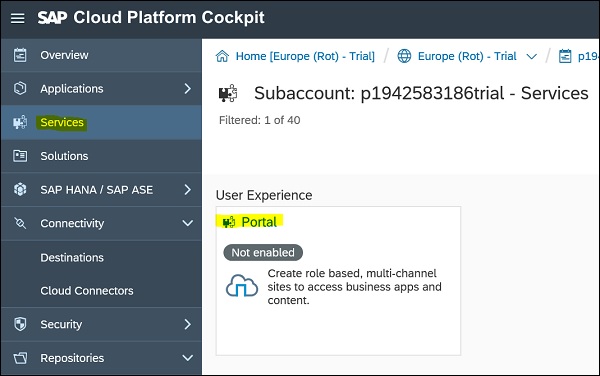
Trong tab Tổng quan của Phần Cổng thông tin, bạn có thể xem mô tả ngắn về dịch vụ và một tập hợp các hành động có thể được thực hiện. Để truy cập (các) bảng khởi chạy và công cụ tùy chỉnh, hãy điều hướng để đi tới Dịch vụ
Cổng nền tảng đám mây SAP cho phép bạn xây dựng cổng trải nghiệm kỹ thuật số cho nhân viên, khách hàng và đối tác. Bạn có thể hợp lý hóa quyền truy cập vào dữ liệu kinh doanh để nhân viên của bạn có thể thực hiện các nhiệm vụ kinh doanh hàng ngày của họ một cách an toàn, từ mọi thiết bị.
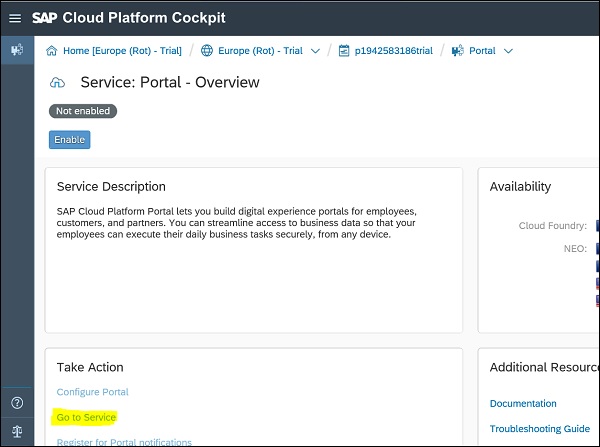
Nếu bạn đã xác định trang web, bạn có thể xem danh sách tất cả các trang web trong trang thư mục Trang web. Để tạo một trang web mới, hãy nhấp vào thẻ có nút chéo (+).
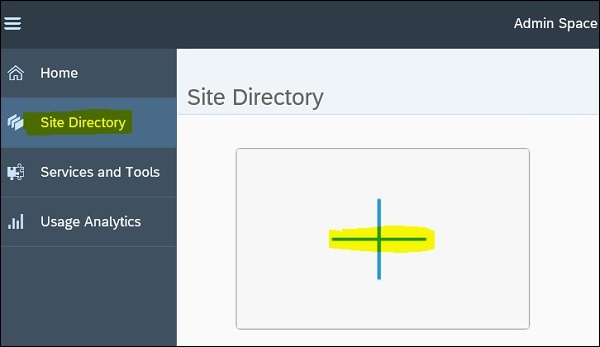
Bước tiếp theo là nhập tên và mô tả cho trang web và nhấp vào Tạo và Mở. Điều này sẽ thêm trang web vào Thư mục Trang web.
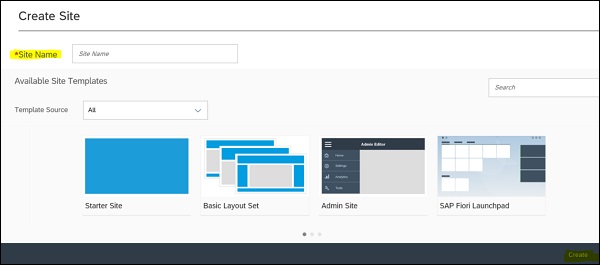
Sử dụng Thư mục Trang web, bạn có thể thực hiện các tác vụ khác nhau liên quan đến quản lý trang web - nhập / xuất trang web, xuất bản trang web, xóa trang web, v.v. Bảng sau liệt kê các tác vụ khác nhau mà bạn có thể thực hiện bằng cách sử dụng Thư mục trang web → Hành động trang web
Tạo một trang web mới |
Nhấp vào +Add Site hoặc nhấp vào thẻ trống có chữ thập trên đó. |
bên trong Create Site hộp thoại, nhập Site Name và Description. Sau đó nhấp vào một trong haiCreate and Open, hoặc là Save. |
Nhập một trang hiện có |
Nhấp chuột 


|
bên trong Import Site hộp thoại, duyệt đến vị trí của tệp ZIP và Import |
Thay đổi tên và mô tả của một trang web |
Di chuột qua thẻ, nhấp vào thẻ tiếp theo ở trên cùng và nhập các thay đổi của bạn. |
Văn bản được lưu tự động. |
Mở một trang web để chỉnh sửa |
Di chuột qua thẻ trang web và nhấp vào Edit |
Không gian Tác giả mở ra. |
Xuất bản một trang web |
Trong menu 
|
Hành động này làm cho trang web có sẵn trên web, để người dùng cuối xem. |
Đi một trang web ngoại tuyến |
Trong menu 
|
Hành động này không xóa trang web, thay vì chặn người dùng cuối truy cập vào nó cho đến khi bạn xuất bản lại trang web. |
Xuất một trang web |
Trong menu 
|
Hành động này tạo tệp ZIP về cấu trúc, nội dung trang web của bạn và danh sách khách truy cập trang web của bạn theo tùy chọn. |
Chọn một trang web mặc định cho miền |
Trong menu 
|
Trang web mặc định được biểu thị bằng dấu sao ở 
|
Tạo một bản sao thụt lề của một trang web và nội dung của nó |
Trong menu 
|
bên trong Duplicate Site hộp thoại, nhập một Name và tùy chọn Description cho bản sao trang web và chọn xem có đưa vào danh sách khách hiện có của trang web hay không. |
Xóa một trang web |
Trong menu 
|
Hành động này sẽ xóa hoàn toàn trang web và nội dung của nó. Bạn đã xóa và hủy xuất bản trang web hoặc một trang đã được đưa vào ngoại tuyến (Bạn không thể xóa trang xuất bản.) |
Sử dụng không gian tác giả của Nền tảng đám mây SAP, các trang web có thể được xây dựng, thiết kế và xuất bản. Các công cụ tác giả được sử dụng để thực hiện các thay đổi đối với thiết kế trang web và các thay đổi được thực hiện ngay lập tức mà không cần lưu công việc. Bạn có các công cụ soạn thảo sau từ bảng điều khiển bên để thực hiện các thay đổi đối với trang web của mình -
| Đặt cài đặt cấp độ trang web của bạn, chẳng hạn như: URL trang web, mã theo dõi và chuyển hướng cho thời gian chết hoặc truy cập trên thiết bị di động. |

|
Thiết lập trang web |
| Xem tất cả nội dung có sẵn để sử dụng trong các trang web của bạn và thêm nó vào các trang của trang web. |

|
Danh mục nội dung |
| Đặt cài đặt thiết kế cho trang, chẳng hạn như: bố cục trang, chủ đề trang và mẫu trang. |

|
Cài đặt thiết kế |
| Thêm các trang vào trang web của bạn và xác định cài đặt cụ thể cho từng trang, chẳng hạn như: bí danh trang, cấp độ truy cập và khả năng hiển thị. |
|
Quản lý Trang |
| Thêm tác giả và mời khách xem trang web của bạn. |

|
Quản lý người dùng |
| Xem trước trang web của bạn trên các thiết bị khác nhau. |

|
Xem trước trang web |
| Xuất bản trang web của bạn để làm cho nó có sẵn trực tuyến hoặc đưa trang web vào chế độ ngoại tuyến. |

|
Tùy chọn xuất bản |
| Truy cập tài liệu Cổng nền tảng đám mây SAP. |

|
Cứu giúp |
| Quay lại thư mục trang web |
|
Thư mục trang web |
| Đăng xuất khỏi môi trường Nền tảng đám mây SAP. |

|
Đăng xuất |
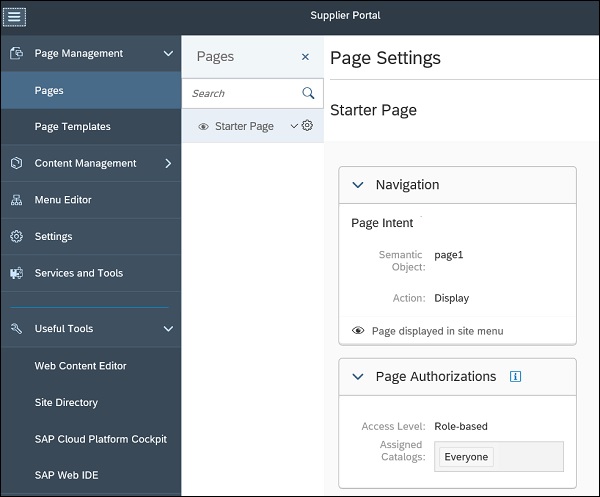
Note - Để tạo trang, bạn nên có TENANT_ADMINrole (Quản trị viên) trong buồng lái Cổng thông tin nền tảng đám mây SAP.